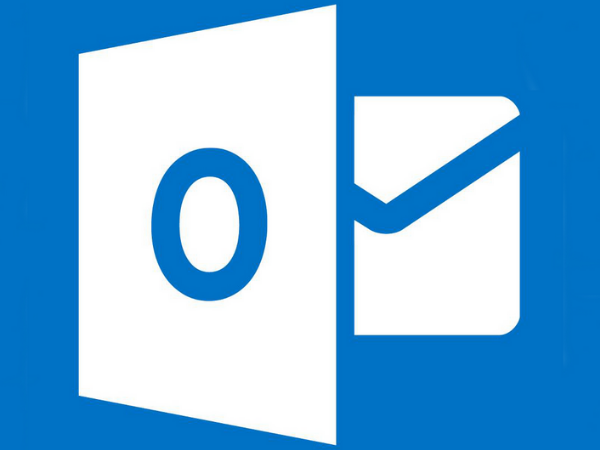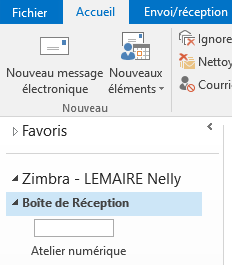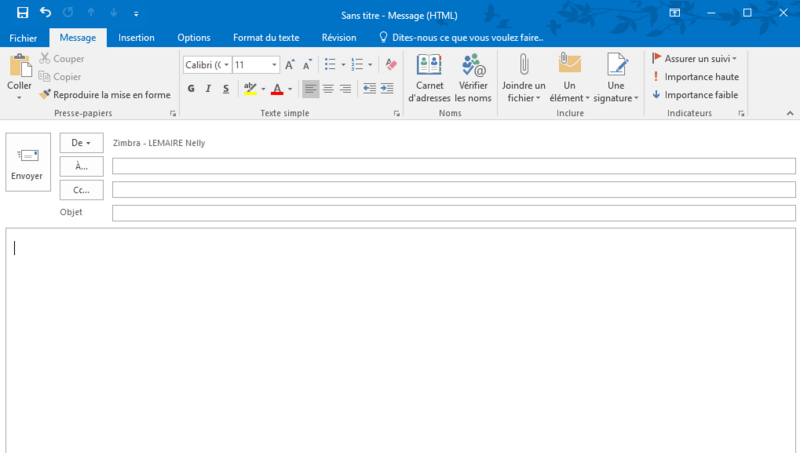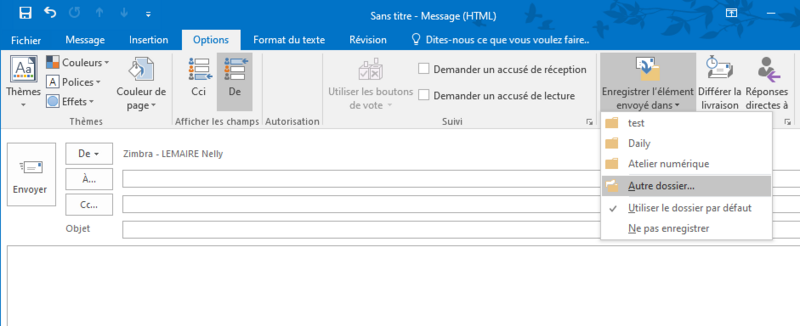Ce tutoriel vous apprendra à classer un message avant de l'envoyer sur l'application Outlook
Difficulté
Facile
Durée
3 minute(s)
Public
Professionnels, Grand public, Médiateurs
Licence
CC-BY-NC-SA
Introduction
Juste avant l'envoi de votre mail, il est possible de le classer dans un autre dossier autre que le dossier "Envoyé", cela permet d'avoir tous les mails d'un même objet réunis dans un seul dossier.
Étape 4 - Selectionnier le bouton Enregistrer l'élément envoyé dans...
- Cliquer sur le bouton Enregistrer l'élément envoyé dans..
- Puis, cliquer sur Autre dossier.
Étape 5 - Sélectionner un dossier
- Dérouler la boîte de Réception en cliquant sur la petite flèche à côté,
- Puis, cliquer sur un dossier,
- Cliquer sur OK pour valider.
Étape 6 - Envoyer le message
- Cliquer sur Envoyer pour envoyer le message.
- Le message envoyé est maintenant dans le dossier choisi.
Draft